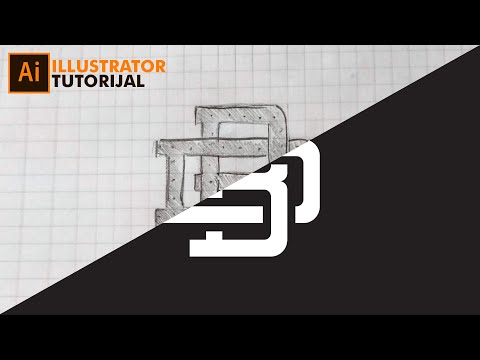QEMU je emulator Linuxa koji se koristi za stvaranje virtualnih strojeva. Mnogi ljudi koriste Virtual Box u sustavu Windows, ali u Linuxu možete koristiti QEMU.
Koraci

Korak 1. Provjerite ima li CPU hardversku podršku za virtualizaciju
Na Intelu je procesor Intel VT, a za AMD procesore AMD-V. Pokrenite sljedeću naredbu da biste provjerili značajke virtualizacije vašeg stroja:
čaplja '(vmx

Korak 2. Instalirajte bridge-utils pomoću ovih naredbenih linija:
- sudo apt-get install -y bridge-utils resolvconf
- sudo ifup br1
- ponovno pokretanje umrežavanja sudo servisa

Korak 3. Instalirajte KVM:
- apt-get ažuriranje
- sudo apt-get install -y qemu-kvm qemu virt-manager virt-viewer libvirt-bin

Korak 4. Stvaranje virtualnog stroja
Možete stvoriti virtualne strojeve u naredbenom retku ili u grafičkom načinu rada.
-
Za naredbeni redak naredba je:
-
sudo virt-install --name = itzgeekguest --ram = 1024 --vcpus = 1 --cdrom =/var/lib/libvirt/images/CentOS-6.9-x86_64-minimal.iso --os-type = linux- os-variant = rhel7 --mrežni most = br1 --graphics = spice --disk path =/var/lib/libvirt/images/itzgeekguest.dsk, size = 4
-
-
Za grafički način rada morate biti root. Ponekad pokretanje Upravitelja virtualnih strojeva s nadzorne ploče ne daje sve značajke za stvaranje virtualnog stroja.
sudo virt-manager

Korak 5. Otvorite Upravitelj virtualnih strojeva
- Odaberite "Datoteka" i "Novi virtualni stroj".
- Potražite željeni operativni sustav.
- Odaberite vrstu i verziju za svoj operacijski sustav.
- Odaberite postavke memorije i CPU -a.
- Označite "Omogući pohranu za ovaj virtualni stroj" i "Izradi disk na tvrdom disku računala" ili odaberite "Odaberi upravljanu ili drugu postojeću pohranu" i odaberite željenu pohranu.
- Odaberite "Napredne opcije" za odabir most umrežavanja; to omogućuje komunikaciju s vanjskim mrežama.
- Dajte naziv VM -u i označite "Postavi fiksnu MAC adresu".